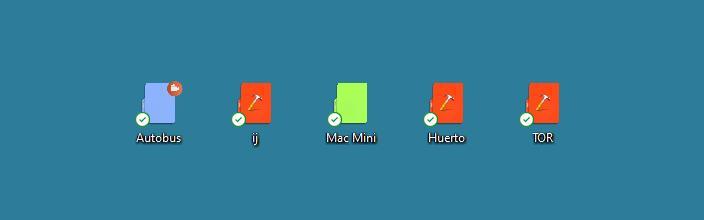Identifica más rápido tus carpetas favoritas cambiándoles el color con Custom Folder

Crear carpetas para almacenar toda la información que tenemos en nuestro PC es fundamental si queremos tenerla siempre a mano y localizada en todo momento para cuando nos pueda hacer falta. Además, debemos utilizar un nombre lo suficientemente descriptivo como para no perder el tiempo leyendo titulares largos.
Pero, además, si buscar nombres cortos para organizar nuestras carpetas no es lo nuestro, podemos utilizar códigos de colores para identificar las carpetas. De esta forma, cuando vayamos a buscar un contenido concreto, lo primero que debemos hacer es buscar el color que hemos asociado a una carpeta, sin necesidad de ir leyendo el nombre que hemos utilizado para crear las carpetas.
Windows permite cambiar el icono de las carpetas por cualquier otro, incluso por imágenes, sin embargo, no es un proceso rápido ni sencillo. Además, no siempre vamos a encontrar el icono que buscamos en cada momento y no tenemos la posibilidad de cambiar el tradicional color amarillo por cualquier otro, una opción que, si está disponible a través de la aplicación Custom Folder, una aplicación gratuita de la que hablaremos a continuación.
Cambiar el color de las carpetas en Windows
Lo primero que debes conocer acerca de Custom Folder es que la interfaz se encuentra disponible en español, no así el instalador, por lo que, una vez hemos superado el trámite de la instalación, no vamos a tener ningún problema en cambiar el color de las carpetas de Windows fácil y rápidamente.
Una vez abrimos la aplicación, se muestra el diseño de una carpeta donde podemos añadir o eliminar la solapa de la izquierda (es cuestión de gustos). A continuación, debemos seleccionar el color que queremos utilizar en la carpeta de entre las opciones predeterminadas o bien utilizar el selector de color para encontrar el que más nos guste.
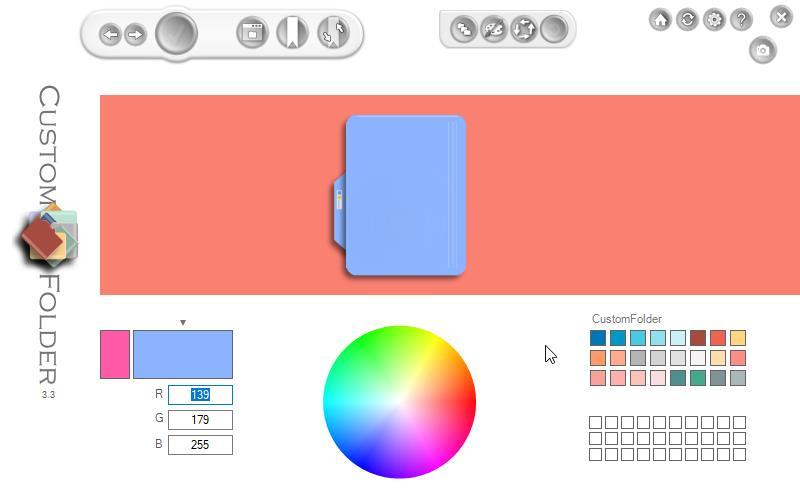
También podemos establecer un color diferente a la pestaña de la carpeta. Para hacerlo, tan solo debemos pulsar sobre el color que la representa y realizar el mismo proceso anterior para establecer el color que buscamos. Además, también nos permite añadir un icono de la carpeta para que sea más sencillo encontrarla. Para acceder a esta opción, debemos pulsar sobre el banderín situado en la parte superior central de la aplicación y seleccionar cuál que queremos utilizar en combinación con el color de la carpeta establecida.
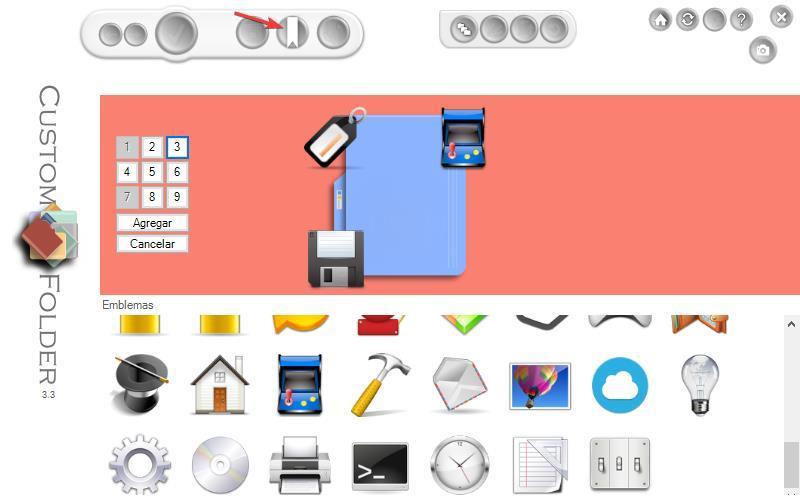
Podemos añadir hasta 9 iconos en la carpeta, situándolos en cada una de las esquinas, laterales y la parte central. Una vez hemos confeccionado el diseño de la carpeta que queríamos, pulsamos en el botón Panel de carpetas, arrastrar las carpetas a las que queremos cambiar el nombre y pulsar sobre el check situado en la parte inferior del panel derecho.
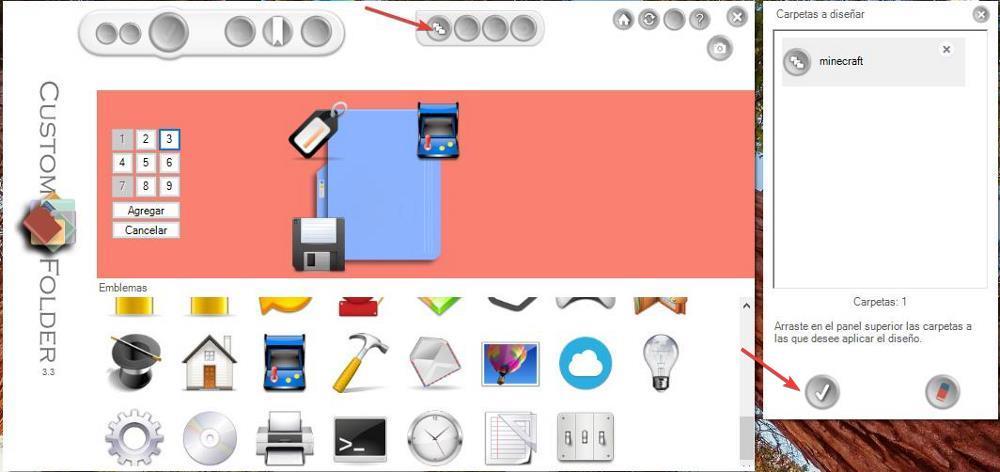
Custom Folder es una aplicación completamente gratuita que podemos descargar en versión instalable o versión portable. Para poder hacer uso de esta aplicación, la versión mínima de Windows 10 compatible es la número 1909 de 64 bits, una versión que se lanzó en 2019, por lo que si tienes el equipo actualizado, no tendrás ningún problema en utilizarla.